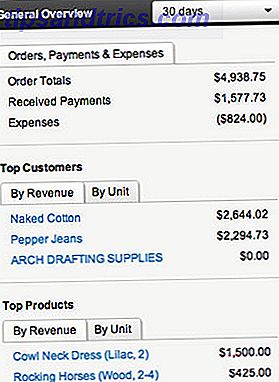Embora possa não ser tão popular quanto o iPad, foi sugerido recentemente que há mais aplicativos para o HP TouchPad do que aplicativos para tablet otimizados para Android. Com a venda da HP em ardósia resultando em pouco menos de um milhão de dispositivos vendidos por uma fração do preço de varejo sugerido no segundo semestre de 2012, no entanto, a verdade é que há muitos usuários por aí aproveitando o agradável webOS e a funcionalidade do dispositivo (completo com um CPU dual core de 1.2 GHz, 1 Gb de RAM e pelo menos 16 GB de armazenamento).
Embora possa não ser tão popular quanto o iPad, foi sugerido recentemente que há mais aplicativos para o HP TouchPad do que aplicativos para tablet otimizados para Android. Com a venda da HP em ardósia resultando em pouco menos de um milhão de dispositivos vendidos por uma fração do preço de varejo sugerido no segundo semestre de 2012, no entanto, a verdade é que há muitos usuários por aí aproveitando o agradável webOS e a funcionalidade do dispositivo (completo com um CPU dual core de 1.2 GHz, 1 Gb de RAM e pelo menos 16 GB de armazenamento).
Como todas as peças de hardware, no entanto, existem problemas ocasionais com o HP TouchPad. Isso pode ocorrer devido à execução de um aplicativo que requer muita memória RAM ou porque seu tablet está com pouca energia. Como alternativa, tudo o que pode ser necessário é uma atualização para a versão mais recente do webOS.
Descartando Aplicativos
A maneira óbvia de lidar com problemas de desempenho é descartar os aplicativos em execução no momento. Com uma forte probabilidade de que o problema esteja relacionado a uma determinada página da web em seu navegador ou talvez um jogo ou aplicativo de rede social, esses são os itens que você deve focar no fechamento antes de tudo (o fechamento do seu email também é recomendado).
Fechar um aplicativo é um simples caso de pressionar o botão central, exibindo os aplicativos no modo de exibição de cartão e, em seguida, deslizando para cima para "jogar" o aplicativo fora da área de trabalho, fechando-o assim.
Com o lançamento do webOS 3.0.5 vem um novo método para fechar aplicativos. Alguns softwares permanecem em execução quando fechados da maneira usual, geralmente exigidos pelo sistema operacional para serem executados em segundo plano (um exemplo pode ser o aplicativo de e-mail). Um novo efeito de estilingue - no qual o aplicativo é puxado para baixo e liberado para ser enviado voando pela área de trabalho - é recomendado neste caso e projetado para fechar completamente os aplicativos.
Reiniciando o TouchPad
Se fechar seus aplicativos não ajudar, reinicie o dispositivo. Isso normalmente é feito mantendo o botão liga / desliga na parte superior direita do tablet e aguardando a exibição do botão Desligar, que você deve tocar.

No entanto, este método nem sempre funciona, caso em que você precisará segurar o botão central e o botão liga / desliga juntos, forçando um desligamento.
Reinicializar seu tablet normalmente é um caso de segurar o botão liga / desliga por um momento, mas de vez em quando isso não funciona. Se achar que não é possível iniciar o HP TouchPad, desde que esteja totalmente carregado (veja abaixo), a melhor opção é repetir a combinação do botão central + de energia, conforme descrito. Assim que você vir o emblema da HP no monitor, o TouchPad deve inicializar.
Recarregando seu Tablet WebOS
Não é inédito que os problemas relacionados ao mau desempenho sejam causados por uma bateria fraca. Em situações como essa, a resposta simples é recarregar seu tablet.
Mas como você pode fazer isso de maneira mais eficiente?
A resposta é ignorar o computador ou a estação do Touchstone e conectar o TouchPad diretamente à rede elétrica por meio do cabo e do adaptador USB. Uma conexão direta cobrará seu dispositivo mais rapidamente; Além disso, se você estiver tendo problemas para inicializar devido a uma bateria fraca, a conexão dessa maneira “despertará” seu tablet quase instantaneamente.
Execução de verificações de diagnóstico
Se nenhuma das situações acima provar algum uso para resolver seus problemas atuais de desempenho, provavelmente é hora de executar diagnósticos.

Comece abrindo o Launcher, alternando para Settings e selecionando Device Info . No menu do aplicativo (canto superior esquerdo), selecione Diagnóstico e use a opção Interativo para verificar a Energia .

Você deve executar todos os quatro testes exibidos, clicando em Iniciar para continuar e seguindo as etapas exibidas (geralmente envolvendo a conexão e desconexão do cabo USB). Depois de concluído, você deve descobrir que todos os problemas foram corrigidos.
Outras verificações de diagnóstico também podem ser usadas, embora elas normalmente não ajudem nos problemas de desempenho.
Atualizando Aplicativos e Reinstalando o WebOS
Nem todos os problemas podem ser resolvidos fechando aplicativos e reiniciando sua máquina, é claro. No caso improvável de ainda apresentar um desempenho lento e lento no HP TouchPad, a resposta é verificar atualizações ou reinstalar o webOS.
As primeiras atualizações que você deve verificar são aplicativos; pode ser que um aplicativo específico esteja causando um problema conhecido no seu TouchPad, portanto, lide com isso abrindo o Iniciador> Configurações> Gerenciador de software e baixando as atualizações.

Se isso não resolver o problema, verifique se há atualizações no sistema operacional via Launcher> Configurações> Atualizações do sistema . Qualquer atualização que você encontrar aqui será baixada para o seu tablet.
O seu TouchPad pode exigir uma reinstalação do webOS? Se nenhuma das soluções acima ajudou, a resposta provavelmente é “sim”. Para realizar essa etapa, primeiro abra o navegador da Web em seu PC ou laptop e abra http://hpwebos.com/account. A partir daqui, selecione Opções do dispositivo> Obter o webOS Doctor, instalando o Java, se necessário.
Antes de fazer qualquer outra coisa, você precisará fazer um backup dos seus dados. Faça isso selecionando Launcher> Settings> Backup> Back Up Now . Quando isso for concluído, mude o TouchPad para o modo de atualização USB conectando o tablet ao carregador de CA e conectando-o à tomada da rede elétrica. No Iniciador, abra Configurações> Informações do dispositivo> Redefinir opções> Desligar . Quando o tablet fechar, mantenha pressionado o botão para aumentar o volume, localizado no lado direito do dispositivo (ao virar da esquina do botão de energia).
Enquanto segura o botão de volume, conecte o TouchPad ao computador, soltando o botão de aumento de volume quando o ícone USB grande aparecer. Com o seu tablet no modo de atualização USB, você está pronto para prosseguir.
Você será então solicitado a fazer o download do webOS Doctor e executá-lo, seguindo as instruções para atualizar o seu HP TouchPad.
Conclusão
Obviamente, há várias etapas listadas aqui e é recomendável que você as tente na ordem em que são apresentadas. Reinstalar o webOS pode levar muito mais tempo do que simplesmente usar o método slingshot para fechar os aplicativos, portanto, não faz sentido fazer isso até que você exclua outros problemas.

![Cerego - um poderoso serviço de aprendizado que tenta torná-lo mais inteligente [500 convites do leitor]](https://www.tipsandtrics.com/img/internet/335/cerego-powerful-learning-service-that-tries-make-you-smarter.jpg)